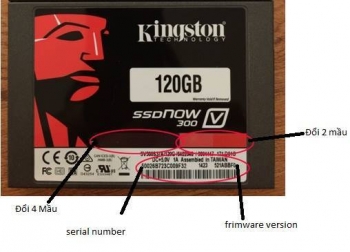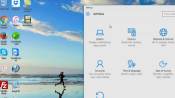Bài viết này nhằm chia sẻ tới mọi người cách có thể ngăn chặn truy cập internet của một phần mềm ứng dụng bất kì một cách dễ dàng, và nhanh chóng. Vô hiệu hóa kết nối internet chỉ với một cái nhấn chuột.
Bài viết này nhằm chia sẻ tới mọi người cách có thể ngăn chặn truy cập internet của một phần mềm ứng dụng bất kì một cách dễ dàng, và nhanh chóng. Vô hiệu hóa kết nối internet chỉ với một cái nhấn chuột.

Phần mềm OneClickFirewall được dùng để ngăn chặn truy cập internet của một phần mềm hay một ứng dụng bất kì có trên máy tính. Bạn hoàn toàn có thể tải phần mềm về miễn phí
Hoạt động dựa trên tính năng tường lửa cho phép bạn kết nối ẩn danh với bất kỳ mạng công cộng hay chia sẻ nào. Bạn sẽ có thể gửi và nhận dữ liệu thông qua một điểm được mã hóa nhằm đảm bảo tính bảo mật, sự riêng tư bằng cách kết nối với một máy chủ VPN.
>> Khắc phục 5 lỗ hổng nghiêm trọng của phiên bản hệ điều hành win 10 từ hãng Microsoft
>> 5 mẹo hữu ích khi sử dụng facebook bạn cần biết
Cách chặn truy cập internet bằng phần mềm
+ Bước 1: Tải phần mềm về và cài đặt vào máy tính
+ Bước 2: Sau khi cài đặt xong bạn sẽ không thấy một icon hay một biểu tượng nào ngoài màn hình hết. Mà nó sẽ được tích hợp luôn vào menu chuột phải.
+ Bước 3: Nhấn chuột phải vào phần mềm/ ứng dụng mà bạn muốn chặn kết nối internet.
Lúc này, ở menu chuột phải sẽ xuất hiện thêm 2 tính năng cho bạn dùng nữa đó là:
Block Internet Access: Thực hiện vô hiệu hóa internet đối với phần mềm này.
Restore Internet Access: Bỏ chặn, đưa về trạng thái ban đầu.
Sau khi chọn chặn xong bạn hãy mở lại trình duyệt web và thử truy cập vào một trang web bất kỳ xem sao, xem đã vô hiệu hóa thành công chưa nhé
Tuy nhiên có trường hợp không thể vô hiệu hóa được internet bằng OneClickFirewall. Nguyên nhân có thể là do tính năng tường lửa trên máy tính của bạn đang bị tắt bởi OneClickFirewall, phần mềm này hoạt động dựa trên tính năng Firewall(tường lửa) trên windows. Nếu bị tắt rồi tất nhiên sẽ không thể hoạt động được
Để phần mềm hoạt động được hiệu quả thì bạn chỉ cần bật Firewall lên là được. Thực hiện như sau:
=> Vào Control Panel (xem ở chế độ Large icons) => chọn Windows Firewall như hình bên dưới.
Nếu vẫn làm thế vẫn chưa bật lên được Firewall thì bạn hãy click chuột vào Change notification settings chọn Turn on Windows Firewall => chọn OK để đồng ý để thiết lập lại vậy
OK rồi, bây giờ bạn hãy vào thử lại internet xem đã được chặn chưa nhé